Para nadie es secreto que Android cuenta con un espacio determinado de forma interna para que el usuario almacene sus archivos. Pero casi siempre el espacio interno termina siendo insuficiente, ya sea porque hay demasiadas fotografías o las aplicaciones pesan demasiado.
Afortunadamente tanto en Android como cualquier otro dispositivo, tienes la opción de una microSD que te permite alojar app y archivos. Es decir una memoria externa que te permita mover las aplicaciones desde la memoria interna y te libere un poco de espacio de forma interno.
Lea TAMBIÉN: CÓMO COLOCAR UNA SILLA DE BEBÉ EN EL ASIENTO DELANTERO DEL COCHE
Antes de realizar esto, debes elegir una microSD que tenga una memoria con buena capacidad y que desde luego sea lo más rápido posible. De manera que el Android no padezca de ralentización ni fallos en cuanto a las aplicaciones. Goces de fluidez en cuanto a la ejecución de las aplicaciones y otros.
Para elegir debes tener en cuenta la capacidad de memoria externa que soporta el Android, ya que algunos modelos están limitados a 32 GB o 64 GB.
Además, debes ver a qué clase pertenece la tarjeta, ese es el principal indicador de su velocidad de transferencia. La tarjeta microSD debe ser de Clase 10 o UHS para que su falta de rendimiento no arruine la experiencia de uso de las apps en el Android.
Ten en cuenta además que hay un nuevo signo que debes mirar a la hora de comprar una microSD: el símbolo A1, que identifica a las tarjetas que son 100% compatibles con Android y otros dispositivos.
¿Cómo mover las apps de Android a una microSD?

Si el móvil usar versión de Android 6.0 Marshmallow, Android 7.0 Nougat o incluso Android 8.0 Oreo, el traslado de las app es sencillo. De hecho se dice que el proceso puede ser más sencillo que en las versiones anteriores. Esto debido a mejoras en cuanto a los permisos de escritura en el almacenamiento.
Tras elegir una microSD que se ajuste a tu Android, lo que se debe hacer es acudir a los ajustes en la sección de aplicaciones y seleccionar aquellas que quieras traspasar a la tarjeta microSD. Una vez hecho esto pulsa sobre ‘Almacenamiento’ y, una vez entres, verás en la parte superior que está seleccionado ‘Almacenamiento interno’.
Posteriormente y para poder pasar los datos de una aplicación a la microSD, solo debes ir a la parte de ajustes. Luego en la zona de aplicaciones, debes elegir la app que deseas y dónde dice almacenamiento deberás seleccionar en cambiar y elegir tarjeta microSD.
Lo que sigue es que deberás pulsar sobre cambiar y seleccionar tarjeta microSD y confirmar la elección. Luego durante un momento no podrás usar la aplicación , pues tendrás los datos pasados a la microSD. Notarás que dónde estaba almacenamiento interno , ahora aparece microSD o tarjeta SD o memoria SD.
Dependerá del modelo del terminal
En caso que desees volver al estado original, sólo tienes que realizar el proceso a la inversa.
Debes tener en cuenta que no todas las aplicaciones se pueden pasar a la tarjeta microSD que tengas en el Android. Y para conocer esto solo debes notar que no aparecerá la opción de cambiar a la tarjeta que introdujiste.
También debemos mencionar que depende del modelo del terminal, en algunos casos (como sucede en el Huawei Mate 9) no se puede hacer el mismo procedimiento. Por lo tanto tendrás que configurar como almacenamiento por defecto la microSD, lo cual requiere un reinicio.
¿Cómo hacer el proceso en Android con versiones anteriores?
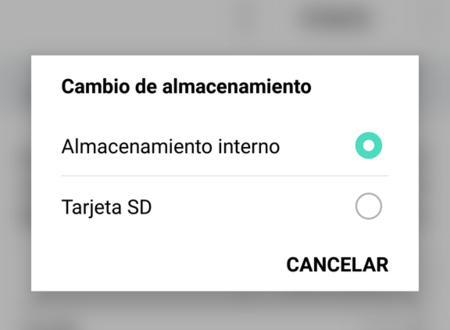
Para versiones anteriores de Android, deberás acudir a la opción de rooteo de teléfono. No todos los procesos de root son buenos para el móvil, debes tenerlo en cuenta. Así que deberás pensar si vale o no la pena someter el móvil al proceso.
En caso que finalmente rootear el Android, lo primero que debes hacer es particionar la microSD. Esto se debe hacer usando un programa en el PC como MiniTool Partition Wizard Free Edition.
Tras instalar las aplicaciones correspondientes, debes conectar la tarjeta a tu ordenador e inicia el programa. Cuando haya reconocido la microSD, haz click derecho sobre la barra de almacenamiento y elige ‘Delete’.
Tras esto vuelve a hacer click derecho y, en esta ocasión, elige ‘Create’.
Ten en cuenta
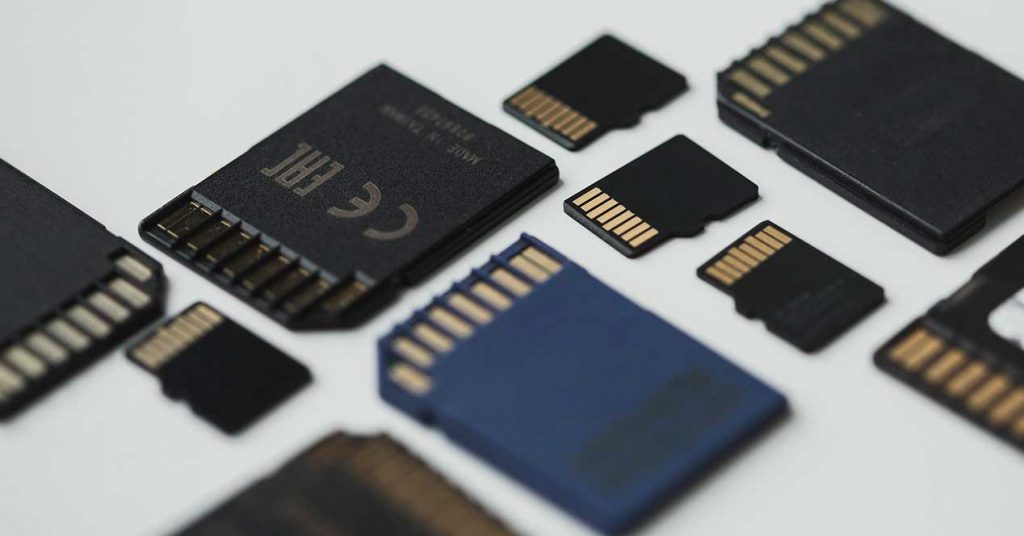
En la sección ‘Create As’ deja la opción de ‘Primary’ y en el sistema de archivos y selecciona ‘FAT32’. Ahora deberás asignar un espacio en la barra que aparece bajo ‘Size and Location’ y luego asignar un espacio que quedará sin formatear.
Luego de hacer esto, solo deberás pulsar ‘OK’ y en la pantalla verás una barra al lado que pone ‘Unallocated’.
Posteriormente, deberás pulsar sobre ella y seleccionar create de nuevo, solo en esta oportunidad debes seleccionar en file system, ext2 si usas rom personalizadas. Mientras que debes seleccionar ext3 o ext4 si es una ROM stock.
Pulsa ‘OK’ y en la pantalla principal haz click sobre ‘Apply’. Será a esa sección donde puedas pasar tus aplicaciones desde el almacenamiento interno.
Introduce la tarjeta microSD y descarga alguna aplicación para pasar datos a la microSD, como Link2SD, a la que le tendrás que dar permisos.. Cuando ejecutes la app, elige la segunda partición y reinicia.
Al reiniciar el móvil podrás pasar aplicaciones a la microSD desde Link2SD.

